Det är mycket ovanligt att hitta någon som inte har konton i nästan alla dessa tjänster. Att hantera dem alla separat är en smärtsam process som tar mycket uppmärksamhet och tid. Vad händer om alla kan hanteras från en enda plats? Det är precis Franzs mål.
Franz är en kraftfull 3rd-part messaging app som låter dig hantera WhatsApp, Messenger, Skype, Slack, Discord, LinkedIn och Telegram, etc. från ett enda verktyg! Allt du behöver är att bara ladda ner, installera och logga in på dessa konton och voila!
I den här artikeln kommer vi att kolla in hur man installerar Franz på Linux Mint.
Franz på Linux Mint
Franz är en plattformsapp. Den är tillgänglig för Windows, Linux och MacOS. När det gäller Linux-plattformen är Franz officiellt tillgänglig som en DEB och en AppImage. Linux Mint, eftersom det är baserat på Ubuntu, kan hantera DEB-paketet, inga problem. Dessutom finns den också som en flatpak. Som du kan se finns det flera metoder för att njuta av Franz.
Nu är Franz inte helt kostnadsfritt. Franz följer en freemiummodell där "Free" -upplagan erbjuder samtidig inloggning upp till 3 tjänster. Om du vill ha mer, så finns det "Personal" och "Professional" paket. Kolla in Franz prissättning.
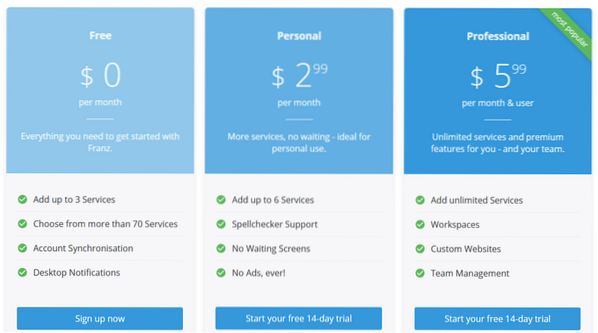
Redo? Låt oss börja!
Installera Franz på Linux Mint
Installera Franz DEB-paketet
Först måste vi ta det officiella DEB-paketet. Gå till avsnittet om nedladdning av Franz.

Klicka på "Ubuntu" -knappen. Det börjar direkt ladda ner Franz DEB-paketet.
Nedladdning klar? Nu installerar vi det med hjälp av APT. Starta terminalen och kom igång med installationen. Uppdatera först APT-cachen.
$ sudo apt uppdatering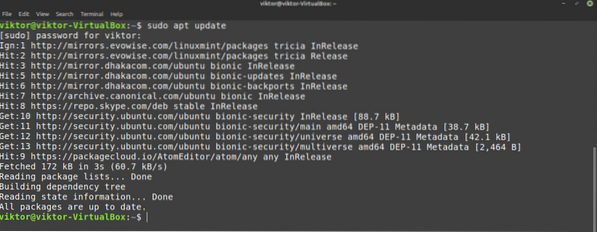
Installera nu DEB-paketet.
$ sudo apt installation ./ franz_5.4.0_amd64.deb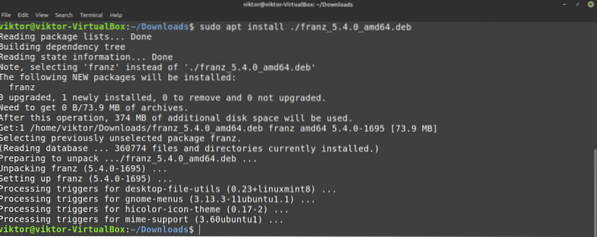
Installera Franz med flatpak
Flatpak är en typ av universellt Linux-paket, vilket innebär att det körs på alla Linux-distro med stöd för flatpak-pakethanteraren. Kolla in flatpak officiella webbplats. Intresserad av en djupgående guide om flatpak? Läs mer om hur du använder flatpak på Linux Mint.
I fallet med Linux Mint stöds flatpak som standard, så inget behov av ytterligare justeringar till systemet. Vi kan direkt utföra Franz-installationen. Om du avinstallerade flatpak när som helst, följ sedan följande steg för att installera det direkt.
Kör följande kommandon i terminalen.
$ sudo apt uppdatering && sudo apt installera flatpak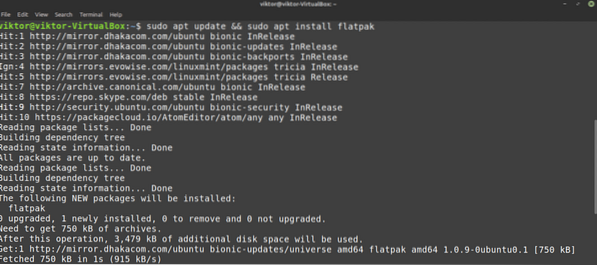

Installera nu Franz från Flathub. Kolla in Franz på Flathub.
$ sudo flatpak installera flathub com.meetfranz.Franz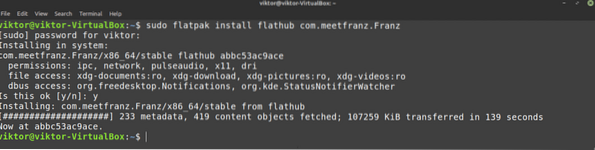
Använd Franz AppImage
AppImage är inte ett installerbart paket. Istället är det ett körbart format som kan köras utan att installera någonting. Allt du behöver är att bara dubbelklicka och starta det.
Ladda ner Franz AppImage.
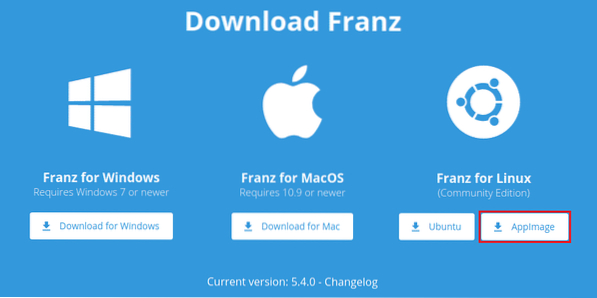
Nedladdningen är klar? Nu måste vi markera filen som en körbar. Slå upp terminalen och kör följande kommando.
$ chmod --verbose + x Franz-5.4.0.AppImage
Nu är den redo att lanseras. Du kan helt enkelt dubbelklicka på den från filutforskaren. Om du vill starta den från terminalen kör du det här kommandot.
$ ./ Franz-5.4.0.AppImageAnvända Franz
Installationen av Franz-applikationen är klar. Nu är det dags att konfigurera det. Att använda Franz kräver att du har ett konto hos Franz. Registrera dig på Franz.
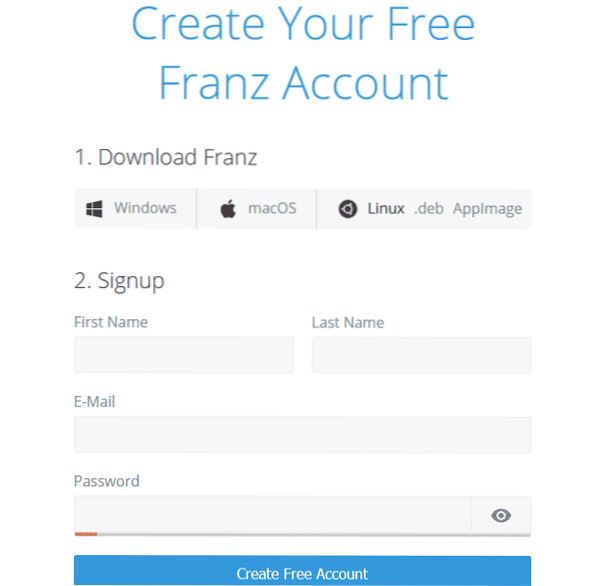
Nu måste vi ansluta kontot till klienten. Starta klienten.

Klicka på “Logga in på ditt konto”.
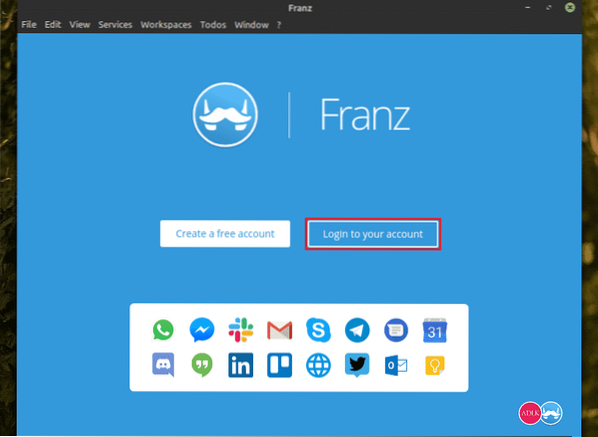
Ange autentiseringsuppgifterna.
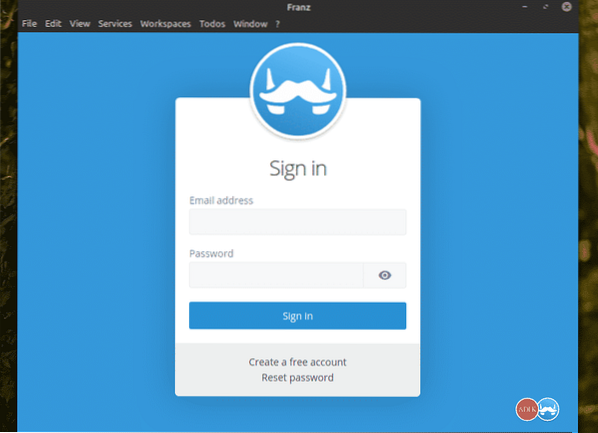
Klicka på "Kom igång" för att lägga till ett socialt mediekonto.

Välj din måltjänst från listan. I det här exemplet lägger jag till ett Messenger-konto.
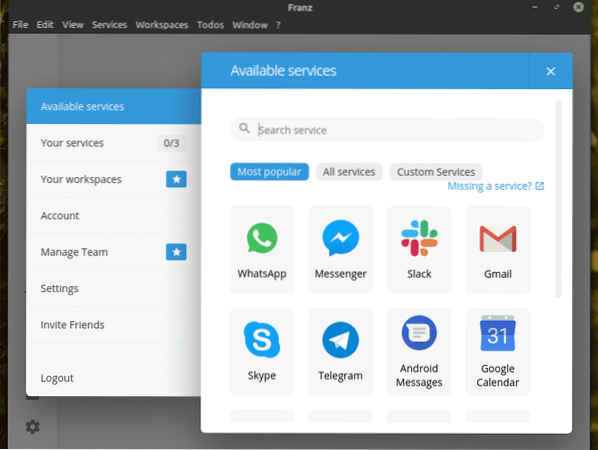
Ge det ett namn. Kolla in de funktioner du vill ha. När du är klar klickar du på "Spara tjänst".
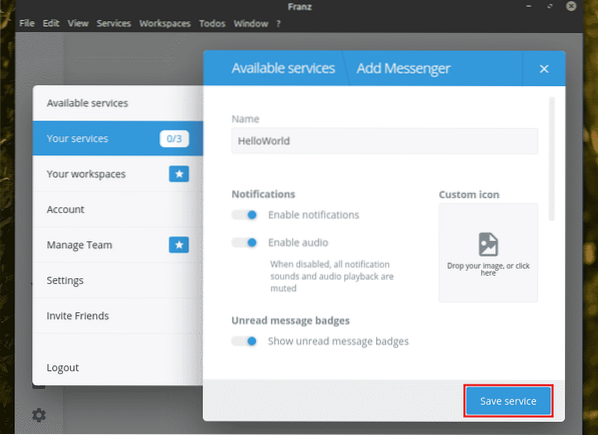
På samma sätt har jag lagt till en Skype-tjänst.
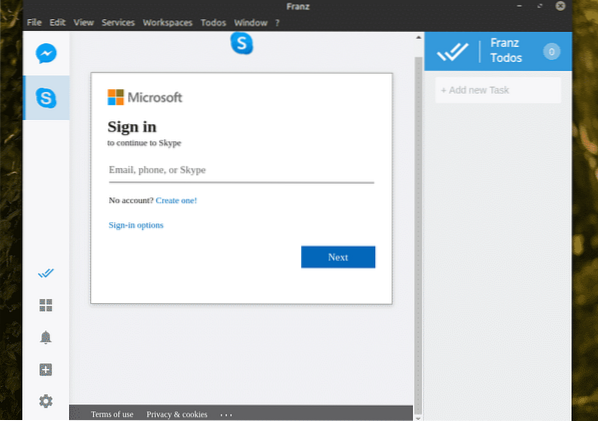
Välj önskad tjänst från den vänstra panelen. När den öppnas för första gången kommer den att be om att logga in på tjänsten. Ange autentiseringsuppgifterna för ditt konto.
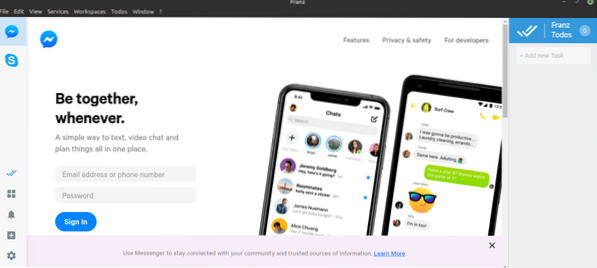
Voila! Tjänsten är klar! På samma sätt är mitt Skype-konto också inställt!
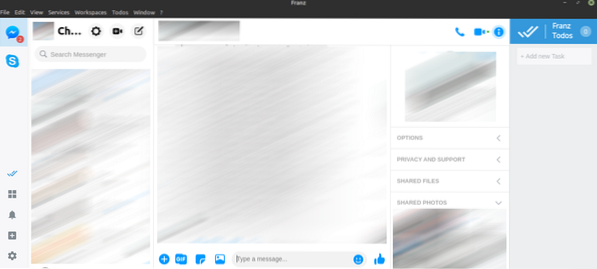
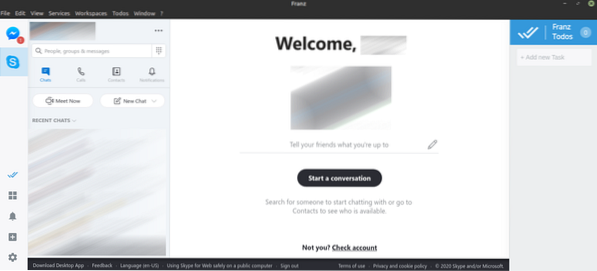
Slutgiltiga tankar
Franz är en intressant app som kan förbättra effektiviteten i ditt sociala nätverk. Som fri användare kan du dock bara använda upp till 3 tjänster samtidigt.
Är du en person som berör privatlivet? I dag är data den mest värdefulla egenskapen. Stora teknikföretag är kända för sina integritetsintrång. Använd Telegram istället. Det är en integritetsinriktad onlinechattplattform. Läs mer om Telegram.
Njut av!
 Phenquestions
Phenquestions


